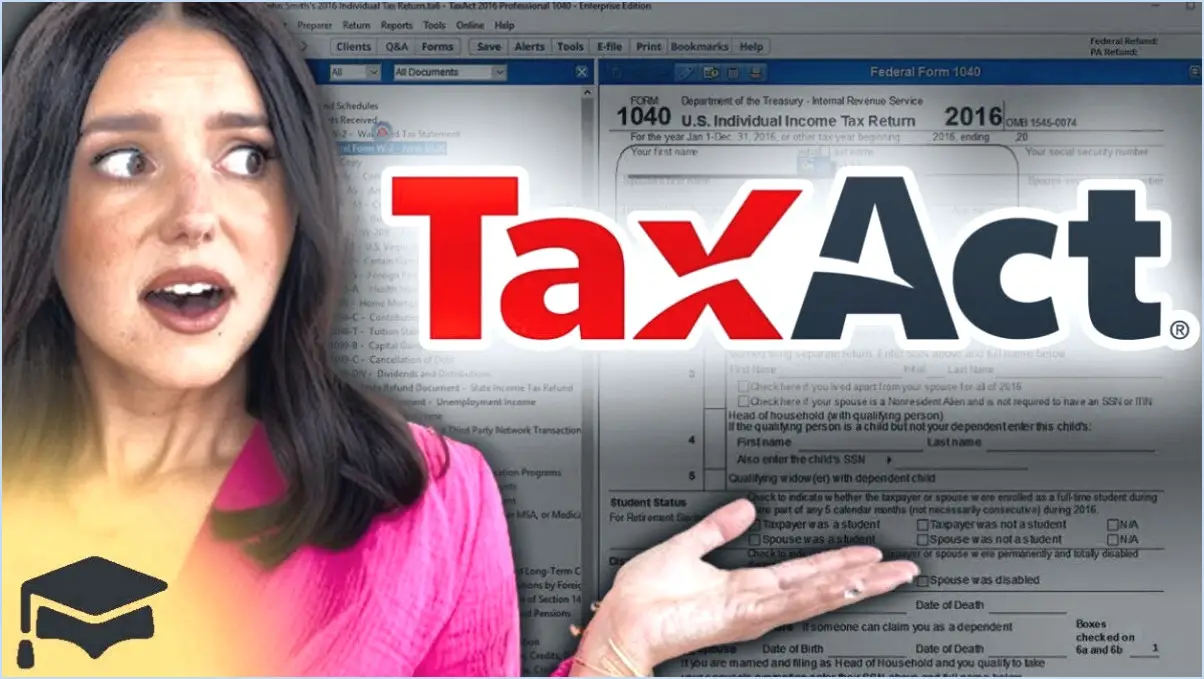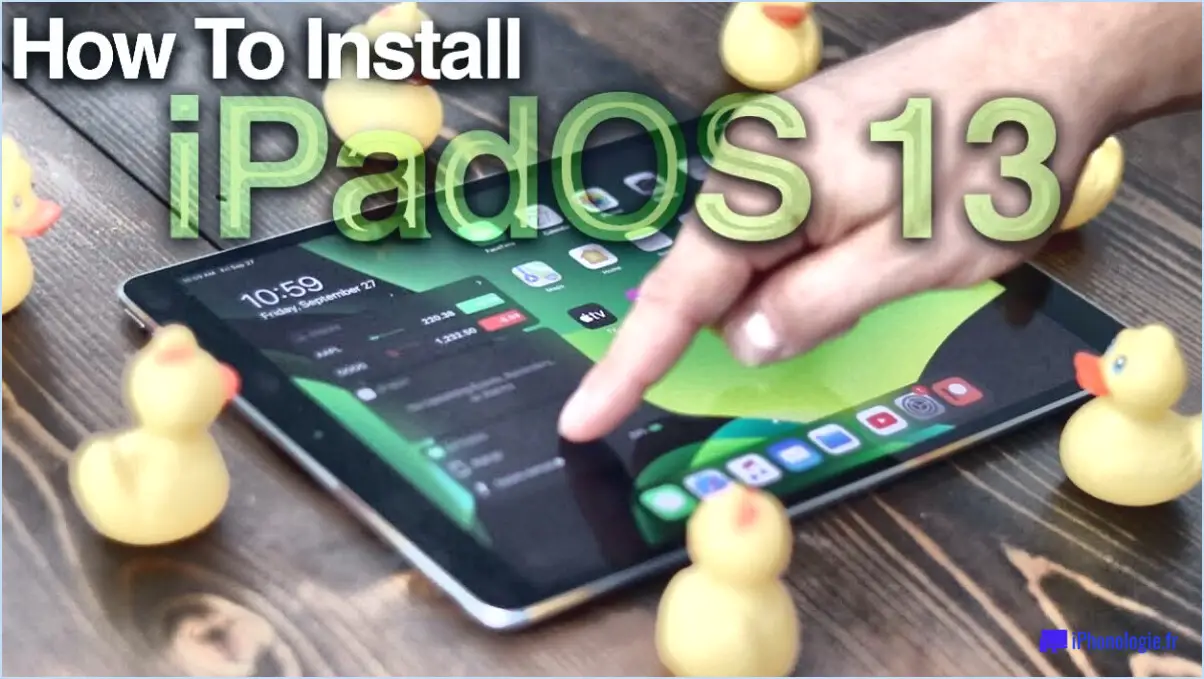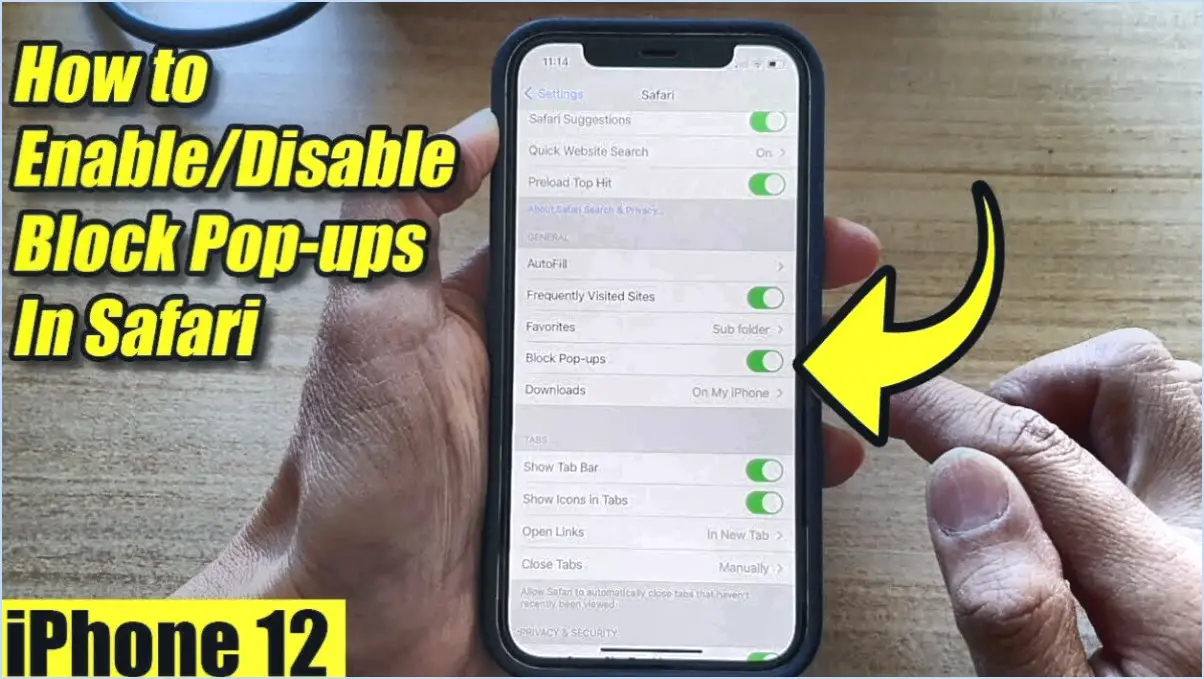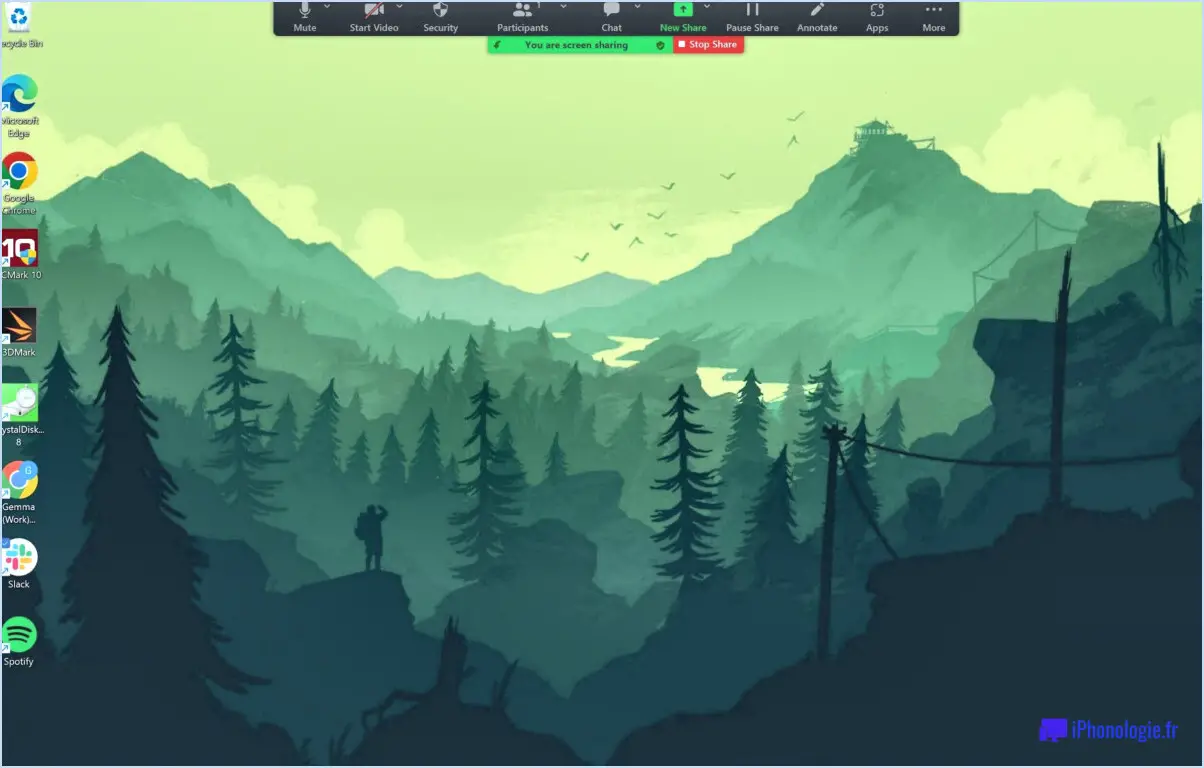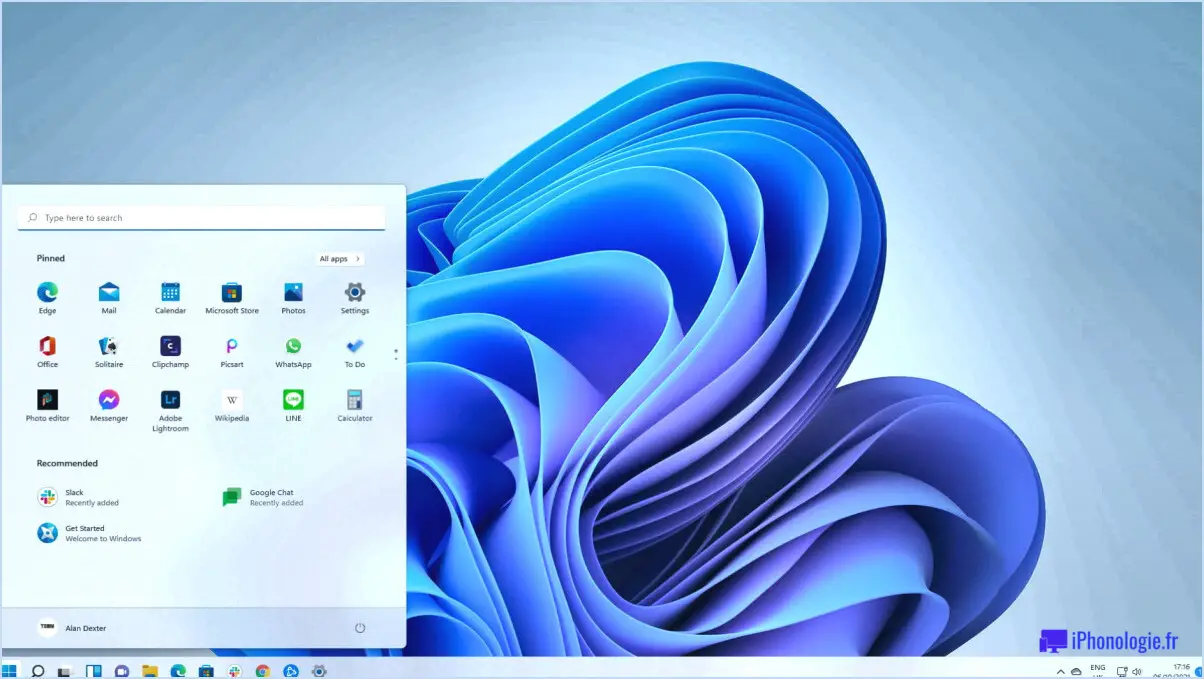Comment restaurer les polices par défaut dans windows 7?
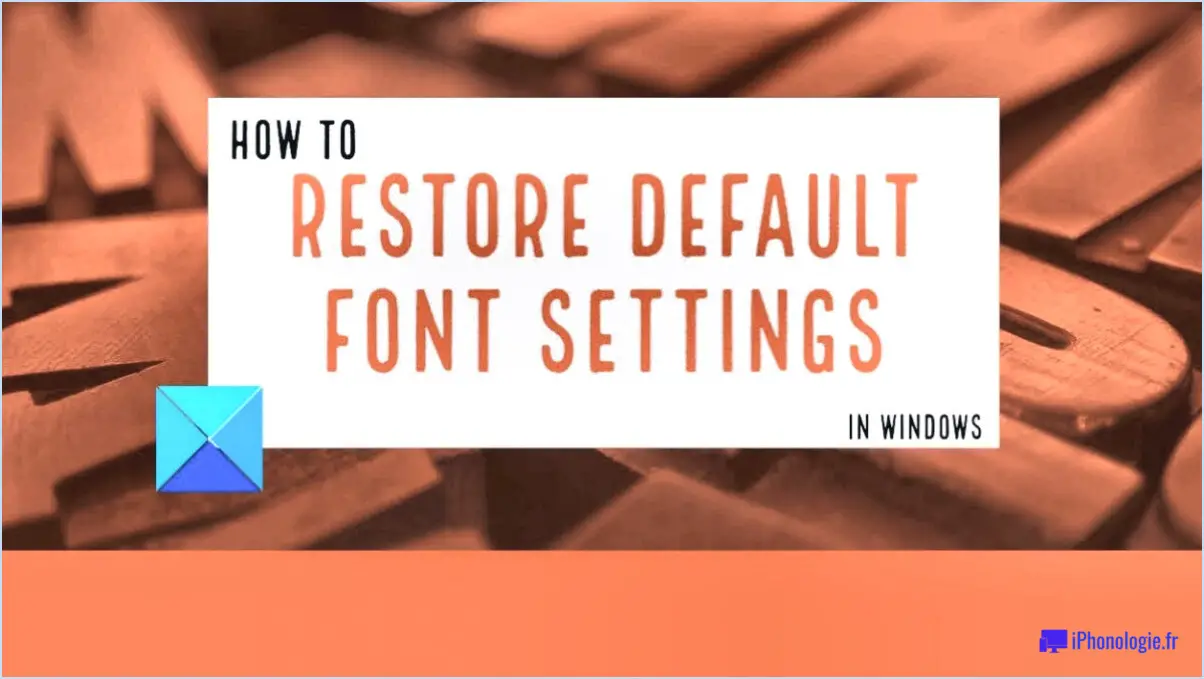
Pour restaurer les polices par défaut dans Windows 7, procédez comme suit :
- Ouvrez le panneau de configuration : Cliquez sur le bouton "Démarrer" et sélectionnez "Panneau de configuration" dans le menu.
- Accédez aux paramètres des polices : Dans la fenêtre du panneau de configuration, recherchez et cliquez sur l'option "Polices".
- Affichez les polices installées : Une fenêtre s'ouvre, affichant toutes les polices installées sur votre ordinateur.
- Trouvez le lien "Paramètres de police" : Recherchez le lien "Paramètres de police" sur le côté gauche de la fenêtre.
- Rétablissez les paramètres de police par défaut : Cliquez sur le lien "Paramètres de police". Dans la nouvelle fenêtre qui s'affiche, vous verrez l'option "Restaurer les paramètres de police par défaut".
- Confirmez l'action : Cliquez sur le bouton "Restaurer" pour confirmer la restauration des polices par défaut. Windows va maintenant réinitialiser tous les paramètres de police à leur état d'origine.
- Redémarrez votre ordinateur : Une fois le processus terminé, il est recommandé de redémarrer votre ordinateur pour que les modifications soient prises en compte.
Veuillez noter les points importants suivants :
- Modifications du profil de l'utilisateur : Si vous avez modifié les paramètres des polices dans votre profil d'utilisateur, la restauration des polices par défaut peut ne pas affecter ces modifications spécifiques. Dans ce cas, il se peut que vous deviez réinitialiser manuellement les polices à vos paramètres préférés.
- Préférences de police réglables : Certaines applications vous permettent de définir des préférences de police spécifiques dans leurs paramètres. Le rétablissement des polices par défaut ne permet pas de revenir sur ces choix de polices spécifiques à l'application.
- Modifications au niveau du système uniquement : Le processus de restauration des polices par défaut n'affecte que les paramètres de police à l'échelle du système. Il n'annulera pas les modifications apportées par les applications individuelles.
En suivant ces étapes, vous pouvez facilement restaurer les polices par défaut dans Windows 7 et résoudre efficacement les problèmes liés aux polices.
Comment résoudre les problèmes de police dans Windows 7?
Pour résoudre les problèmes de police dans Windows 7, vous pouvez essayer les méthodes suivantes :
- Effacer le cache des polices: Parfois, un cache de police corrompu peut provoquer des problèmes d'affichage. Pour effacer le cache des polices, allez dans le menu Démarrer, tapez "Paramètres de police" dans la zone de recherche et ouvrez le panneau de configuration "Polices". Cliquez ensuite sur "Paramètres de police" dans le volet de gauche et sélectionnez "Restaurer les paramètres de police par défaut".
- Réinstaller les polices: Si des polices spécifiques posent problème, vous pouvez les réinstaller. Tout d'abord, localisez la police problématique dans le panneau de configuration "Polices". Cliquez avec le bouton droit de la souris sur la police et choisissez "Supprimer". Ensuite, réinstallez la police en double-cliquant sur le fichier de police et en sélectionnant "Installer".
- Vérificateur de fichiers système: Cet outil peut réparer les fichiers système corrompus affectant les polices. Ouvrez l'invite de commande en tant qu'administrateur et tapez "sfc /scannow" sans les guillemets. Appuyez sur Entrée et laissez le processus se terminer.
N'oubliez pas de redémarrer votre ordinateur après avoir essayé chaque méthode pour voir si le problème de police est résolu.
Où se trouvent les polices dans Windows 7?
Dans Windows 7, polices se trouvent dans le répertoire systemFonts . Ce dossier contient une collection de polices incluses qui peuvent être utilisées pour afficher du texte et des graphiques dans les applications et pour taper du contenu dans l'interface de Windows 7.
Comment récupérer ma police par défaut?
Pour récupérer votre police par défaut, suivez les étapes suivantes en fonction de votre système d'exploitation :
Pour Windows 10 et les versions antérieures :
- Ouvrez le panneau de configuration et sélectionnez Système et sécurité.
- Cliquez sur "Modifier les propriétés de la police par défaut".
Pour Mac OS X Yosemite et les versions ultérieures :
- Ouvrez les préférences système et sélectionnez "Clavier & Souris".
- Cochez la case située à côté de "Polices par défaut".
Si votre police par défaut est toujours absente, créez un fichier .otf à l'aide d'un éditeur de texte tel que Notepad ou Emacs, et assurez-vous qu'il contient les informations de police nécessaires.
Que fait la restauration des paramètres de police par défaut?
Restaurer les paramètres de police par défaut permet aux utilisateurs de réinitialiser les paramètres de police de leur ordinateur. Cette fonction est souvent négligée, mais elle peut s'avérer très utile. En rétablissant les paramètres de police par défaut, vous pouvez corriger les fautes de frappe et améliorer votre expérience générale de la frappe. Cela permet d'éliminer les erreurs potentielles qui peuvent survenir lors du traitement de texte et d'autres tâches en ligne. Cette option vous permet de faire table rase en termes de styles et de tailles de police, ce qui garantit un résultat plus cohérent et exempt d'erreurs.
Pourquoi certaines de mes polices ont-elles disparu?
Les polices sont des éléments cruciaux de l'informatique, indispensables à de nombreuses personnes pour leur travail. Cependant, certains utilisateurs ont été confrontés au problème pénible de la disparition inattendue de leurs polices. Notamment, les utilisateurs employant le "Material Design" de Google Chrome ou le "Gecko" de Mozilla Firefox pourraient rencontrer ce problème. Bien qu'il n'existe pas d'explication définitive à ce phénomène, plusieurs théories circulent. Parmi les raisons possibles, citons les erreurs de l'utilisateur, les pépins logiciels ou les versions de polices mises à jour qui ne prennent pas en charge les appareils plus anciens. Si vous rencontrez des polices manquantes, vérifiez s'il existe des rapports publics traitant du problème, car ils peuvent aider à identifier les coupables possibles. Il est essentiel de rester informé et de chercher des solutions à de tels désagréments.
Quelle est la police normale pour Windows?
La police normale pour Windows est "Microsoft Sans Serif". Cette police par défaut est utilisée par la plupart des programmes Windows, ce qui lui confère un aspect propre et moderne. Elle est largement utilisée dans des applications populaires telles que Microsoft Word, Excel, PowerPoint et d'autres logiciels de bureautique. Si vous souhaitez utiliser une autre police normale sous Windows 10 ou 8.1, vous pouvez modifier la clé de registre "HKEY_LOCAL_MACHINESOFTWAREMicrosoftWindows NTCurrentVersionFonts" et sélectionner parmi une variété de polices disponibles pour répondre à vos préférences.
Comment puis-je voir toutes les polices installées?
Pour voir toutes les polices installées sur votre ordinateur, vous avez plusieurs possibilités. La plus simple consiste à utiliser la commande font dans un terminal : liste des polices. Cette commande affiche une liste de toutes les polices installées sur votre système. Vous pouvez également utiliser l'invite de commande Windows située à l'adresse suivante C:NWindowsNSystem32Ncmd.exe pour obtenir la liste de toutes les polices installées sur votre ordinateur.
Pourquoi la police de mon ordinateur semble-t-elle différente?
La police de votre ordinateur semble différente en raison de la personnalisation pour correspondre au système d'exploitation et à la carte graphique utilisés. Cela peut entraîner des variations dans les couleurs, les polices et l'aspect général du texte. Les différences peuvent être dues à des problèmes de matériel ou de logiciel, mais parfois il s'agit simplement d'une police qui est plus couramment utilisée sur un appareil spécifique.